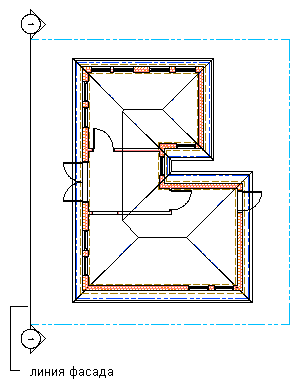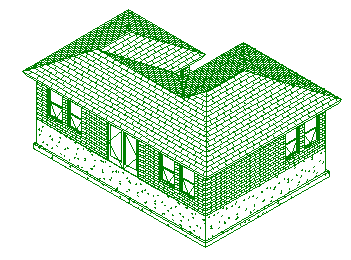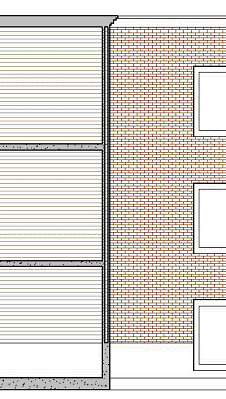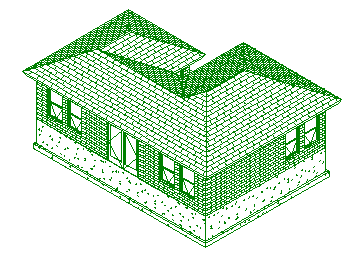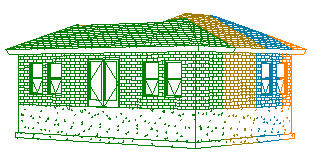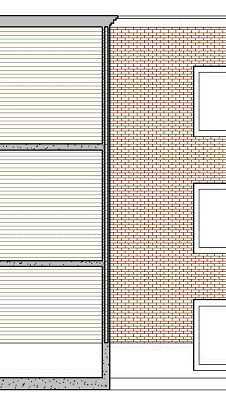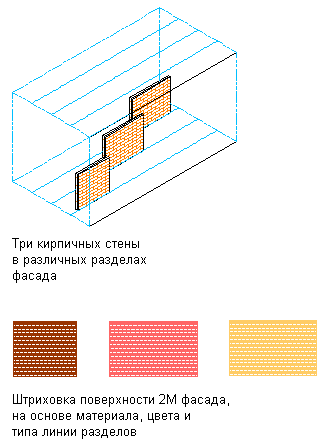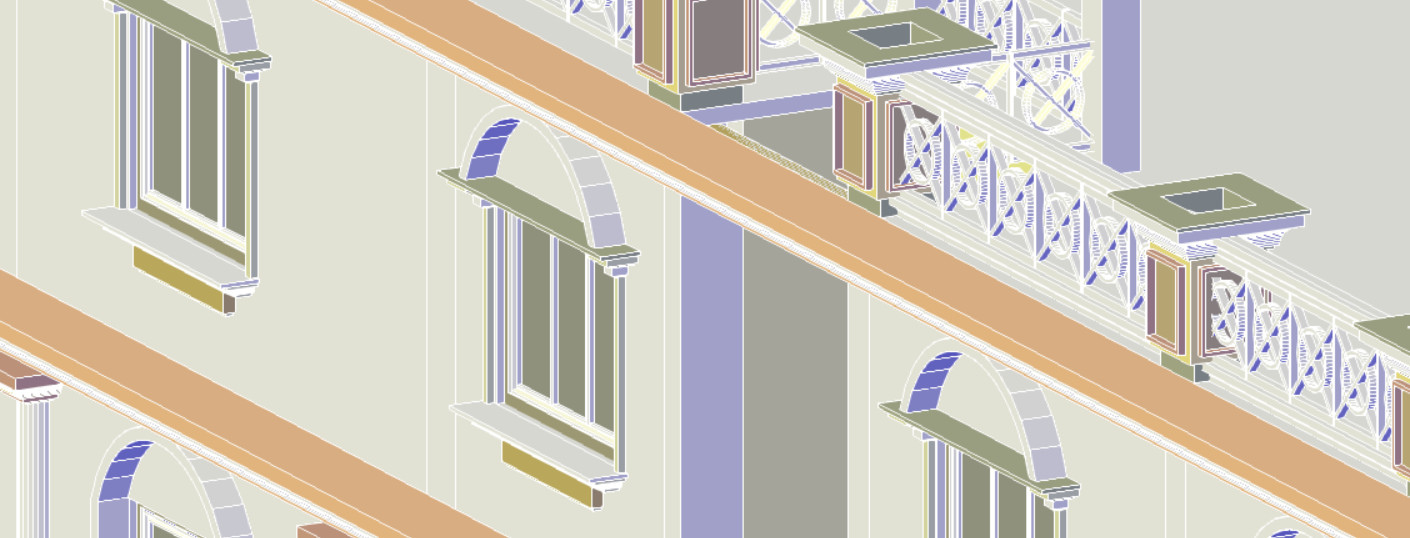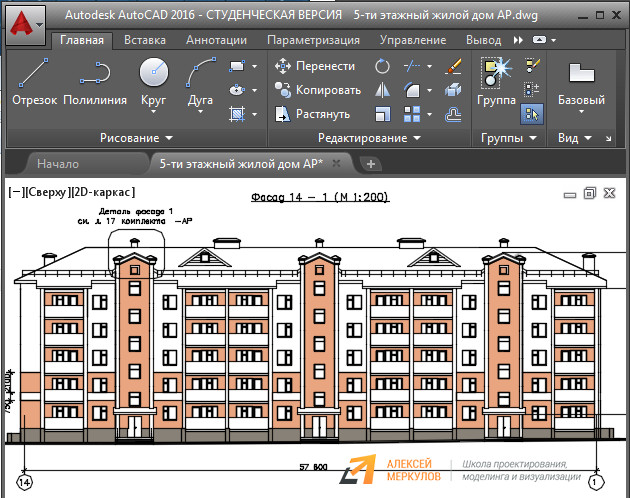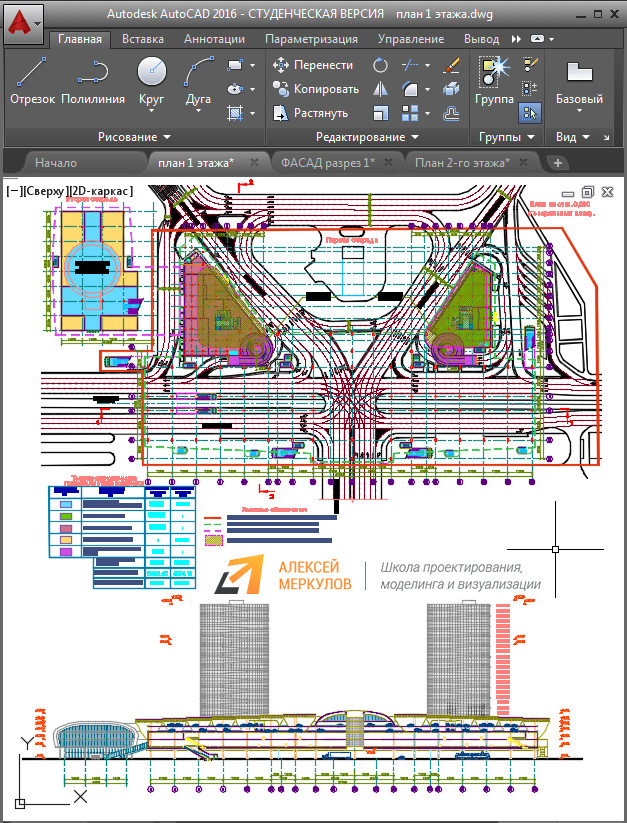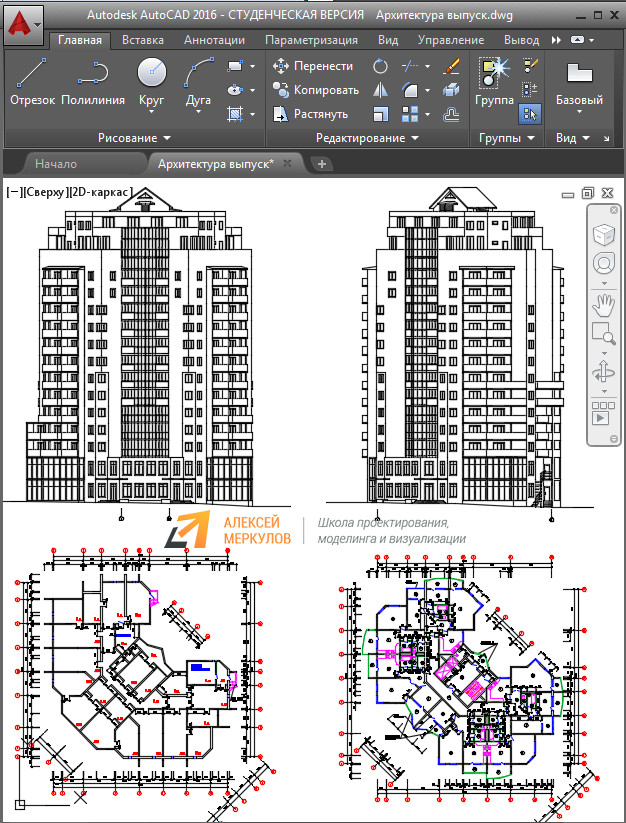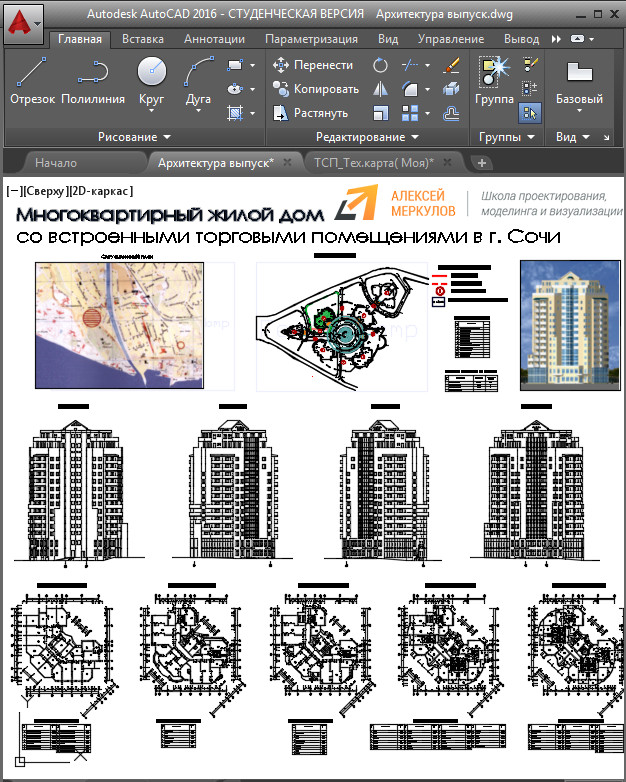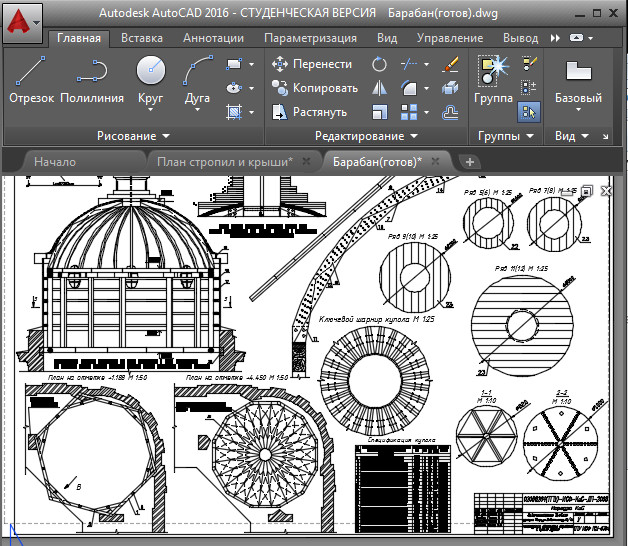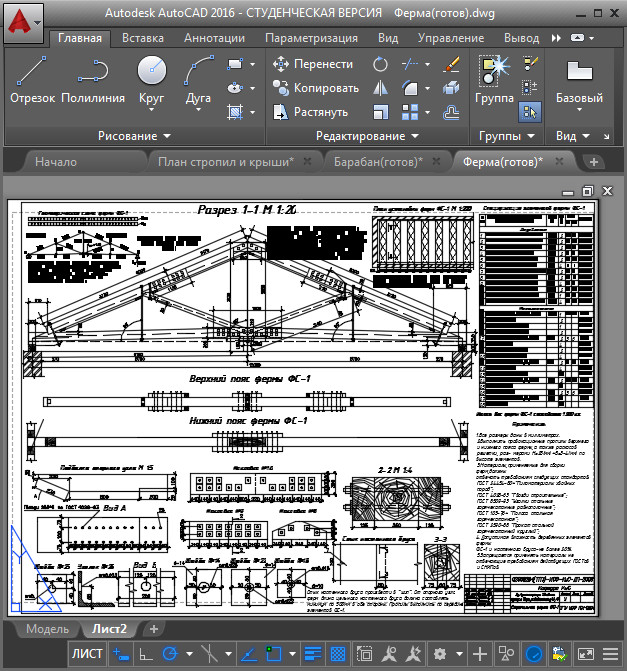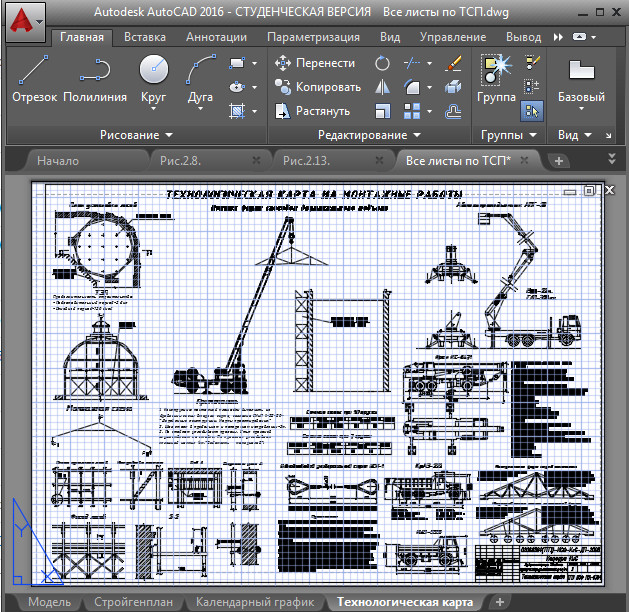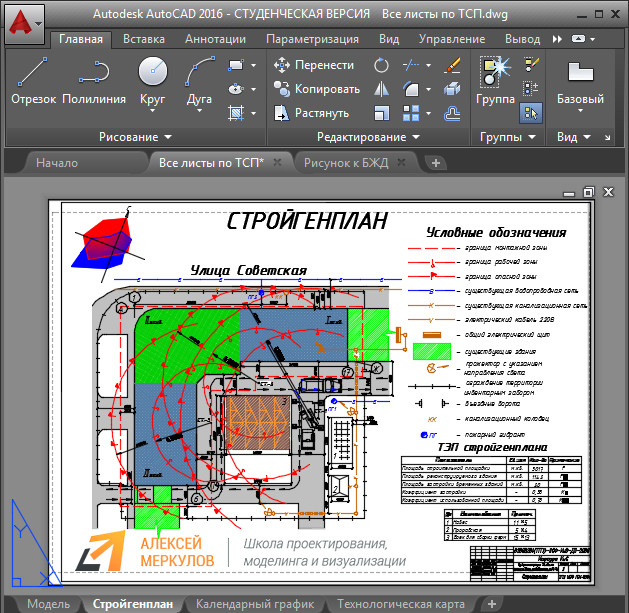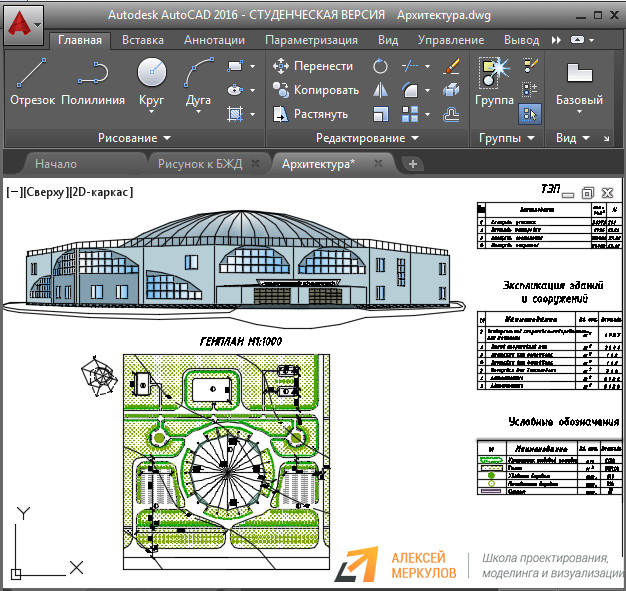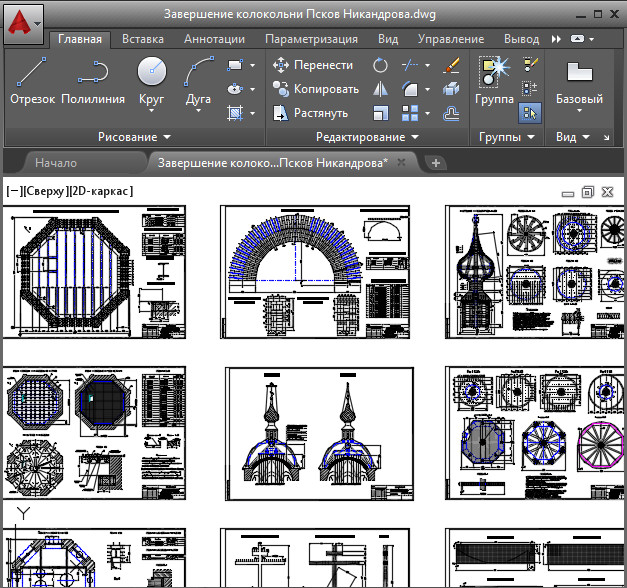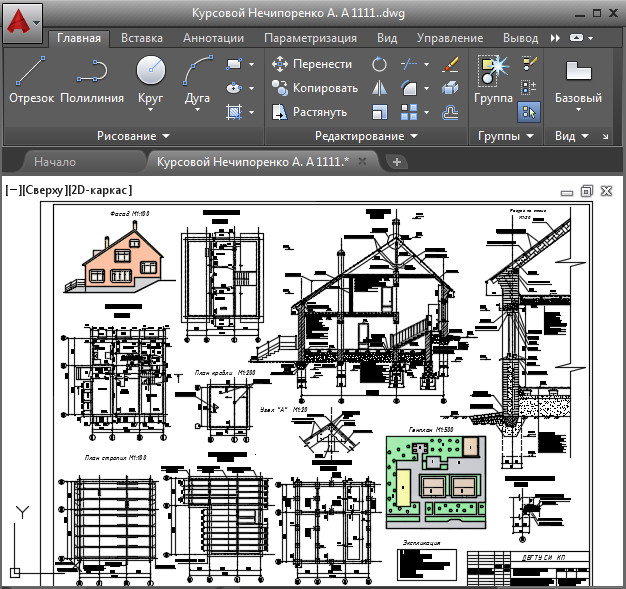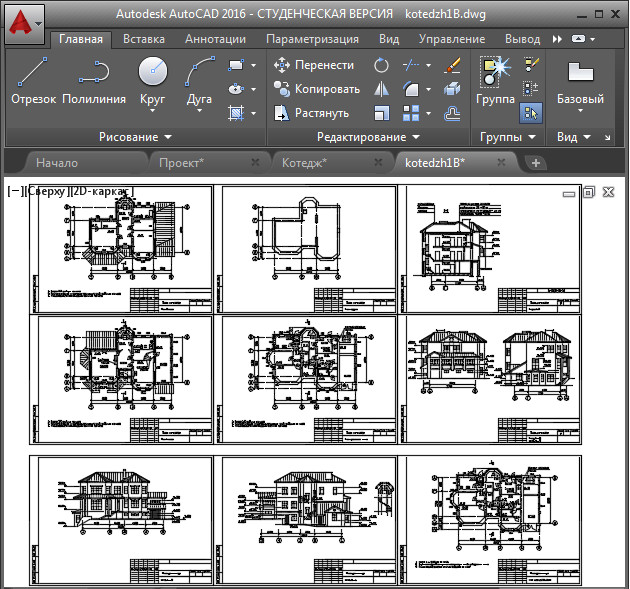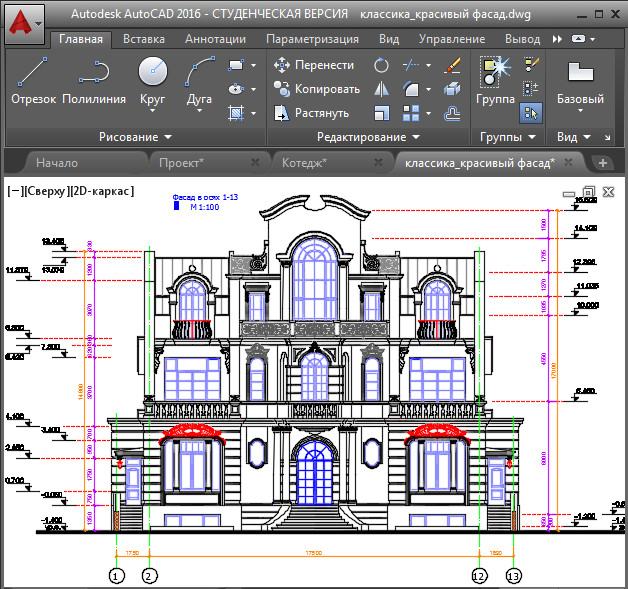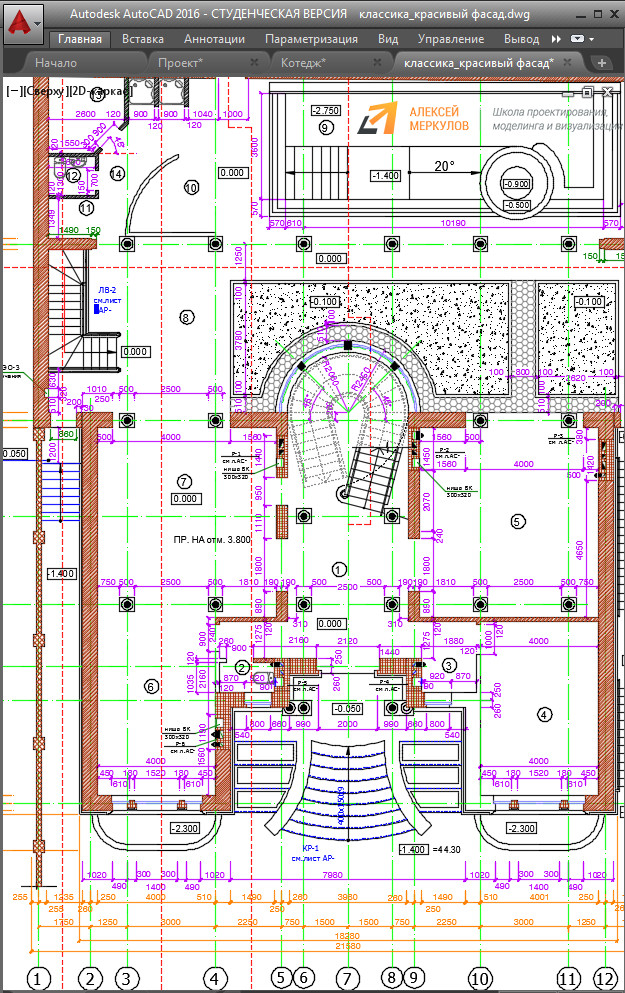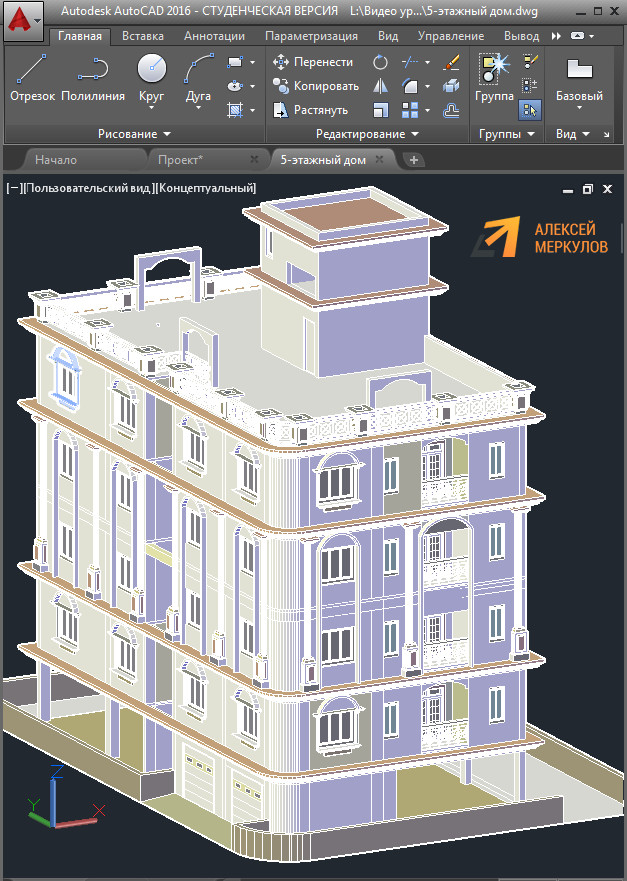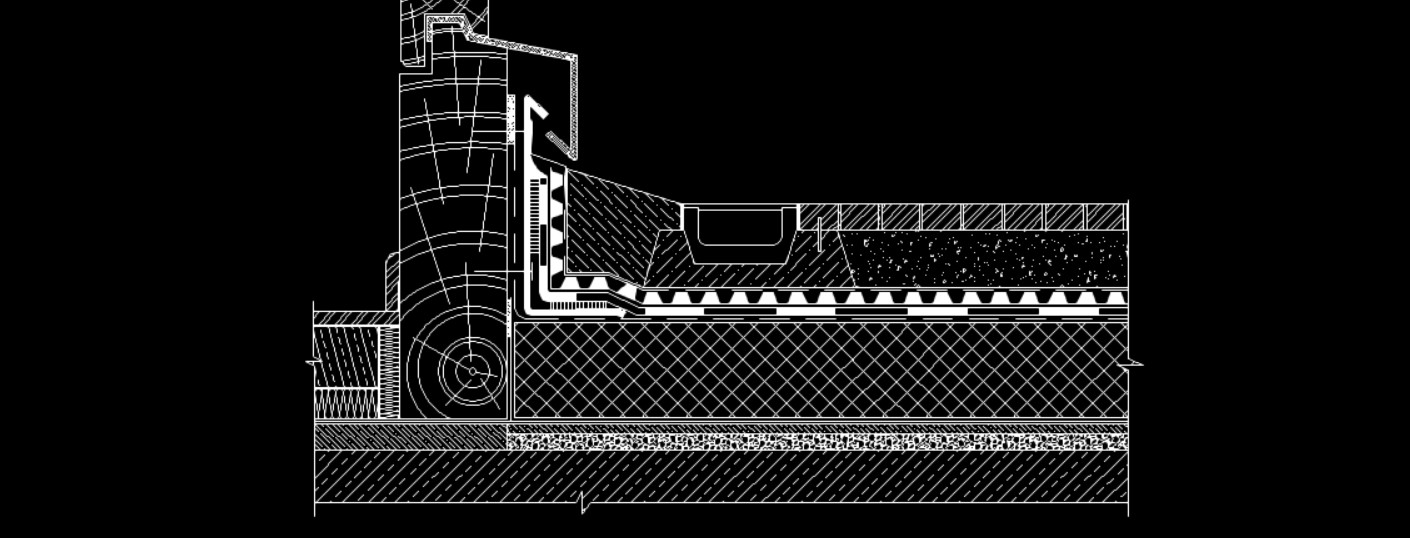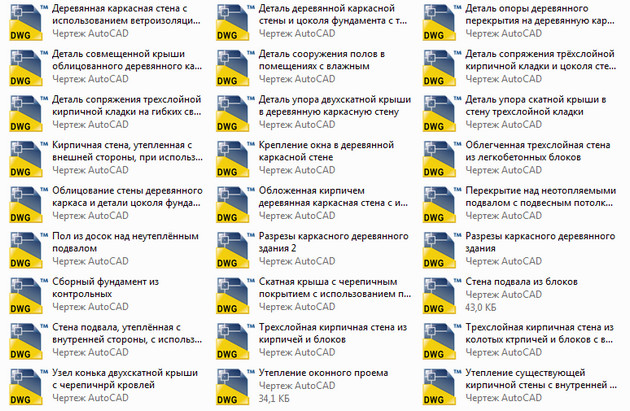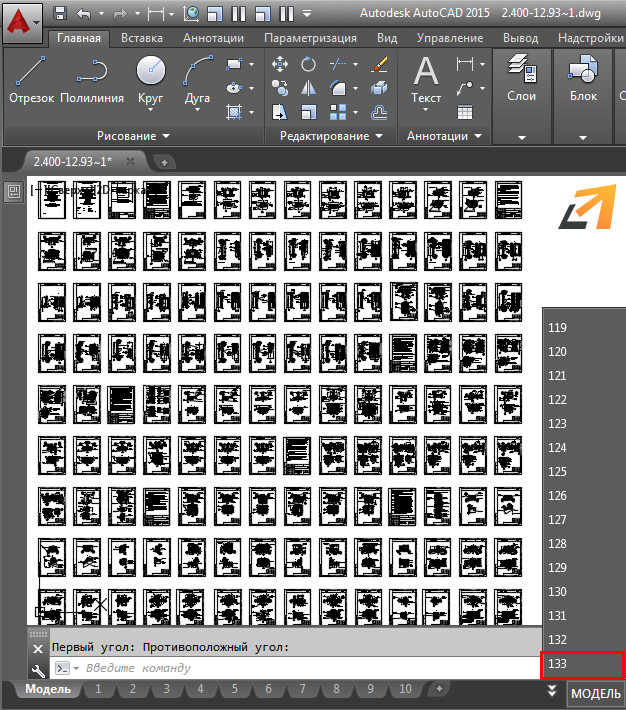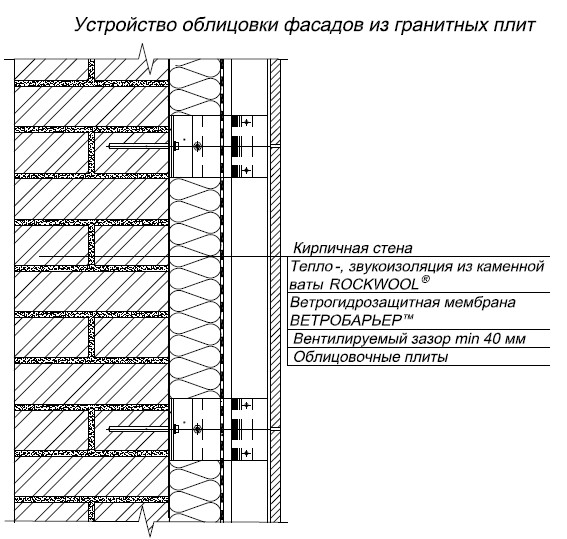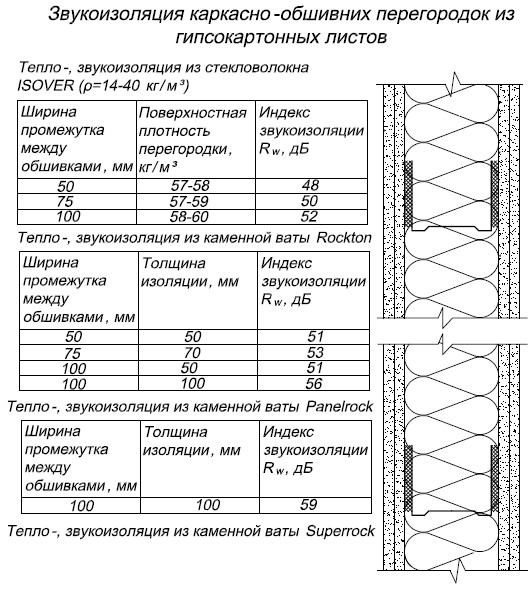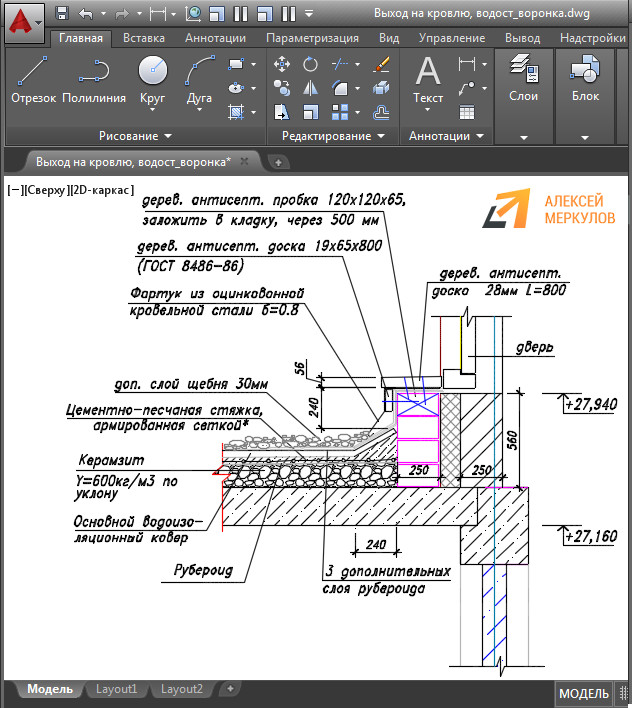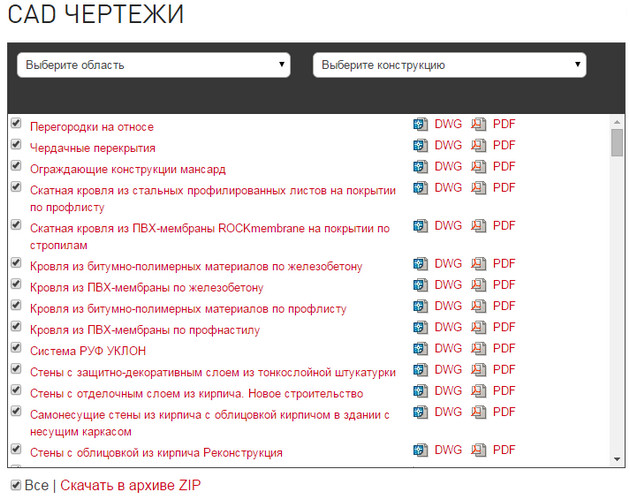архитектурные детали фасадов зданий в автокаде
AutoCAD Architecture
Создание фасадов моделей зданий на чертеже можно начать с чертежа линии фасада и обозначения, а затем создать 2D или 3D фасад на ее основе. Можно управлять размером и формой любого создаваемого фасада, и, кроме того, обновлять имеющийся фасад путем модификации входящих в него объектов. 2D фасады создаются без скрытых и перекрывающихся линий. Наружным видом 2D фасадов можно управлять, применяя правила, регулируемые стилем и свойствами экранного представления 2D фасада.
Линии фасада и марки
Линия фасада определяет, как далеко простирается вертикальная проекция создаваемой модели здания. Линии фасада могут быть прямыми или ломаными. Можно указать также длину и высоту участка, определяемого линией фасада. Обозначения фасадов, которые обычно содержат букву или цифру и указывают на его направление, отображаются по краям линии фасада.
Нарисовав линию фасада, можно создать фасадный объект на основе этой линии.
Обзор линии фасада и обозначения
2D фасады
2D фасады создаются с помощью чертежа линии фасада перед некоторым количеством объектов и созданием 2D фасада на основе этих линий. Объект фасада изображается без скрытых и перекрывающихся линий. 2D фасад можно редактировать, изменяя свойства экранного представления объекта или его стиля. Стиль 2D фасада позволяет отображать компоненты экранного представления фасада и создавать правила, которые позволяют назначать различным деталям фасада разные компоненты отображения. Можно регулировать шкалу видимости, слоя, цвета, типа линии, веса линии и типа линии каждого компонента. Можно назначать материал, например кирпич или бетон, отдельным компонентам объекта или стиля. Кроме того, можно использовать команды редактирования линии с целью назначения отдельных линий, содержащихся в 2D фасаде, различным компонентам экранного представления и для объединения геометрических объектов в 2D фасаде. Можно задавать размеры 2D фасада.
3D фасады
3D фасады создаются с помощью чертежа линии фасада перед некоторым количеством объектов и созданием 3D изометрической проекции на этой основе. Стили в 3D фасадах не используются. Однако, можно управлять отображением графических разделов внутри 3D фасадов. С помощью команды «Проекция со скрытыми линиями» можно создавать 2D проекции со скрытыми линиями в любых видах для 3D фасада, которые можно расчленять и редактировать или штриховать.
3D фасад в 3D проекции
Графические разделы фасада
2D или 3D фасадный объект может содержать ряд графических разделов, определяющих декомпозицию фасадного объекта. Данная функция полезна в случае, когда нужно создать такой перспективный вид объекта, при котором детали, находящиеся ближе к наблюдателю, изображаются более темными и жирными линиями, а удаленные детали изображаются более светлыми линиями.
3D фасад с графическими разделами на виде в перспективе
Вид псевдоразреза
Вид псевдоразреза представляет собой специальный вид 3D разреза, в котором разрезанные объекты не преобразуются в объект 3D разреза, но остаются на чертеже в виде объектов. Детали объекта внутри ограничивающей рамки линии разреза сохраняют индивидуальные компоненты отображения, а детали объектов за пределами линии разреза могут быть изображены или скрыты. Чтобы взять под контроль появление деталей объекта за пределами линии разреза, необходимо назначить материал разрезанным объектам.
При визуализации псевдоразреза можно показать внешнюю деталь, например, как полупрозрачное добавление.
Можно использовать вид псевдоразреза в фасаде, чтобы вырезать именно тот участок, который требуется на текущий момент, и сфокусировать изображение на данном конкретном участке. Это помогает ускорить и упростить работу с моделью здания.
Вид визуализированного псевдоразреза с прозрачными телами компонентов
Материалы фасада
В AutoCAD Architecture можно назначить материалы различным компонентам объекта. Эти материалы отображаются при создании 2D или 3D объекта фасада. Можно указать, требуется ли использование свойств экранного представления материалов или свойств экранного представления объекта фасада.
2D фасад с различными вариантами штрихования поверхности
AutoCAD Architecture располагает множеством заранее определенных материалов для всех основных задач проектирования. Можно использовать заранее определенные материалы или изменять их в соответствии со своими проектами. Возможно также создание пользовательских материалов.
Графические разделы в стилях 2D фасада и материалы
При создании графических разделов в стиле, как правило, требуется обеспечить визуальное отличие содержащихся в них объектов от объектов других графических разделов. При назначении материалов объектам можно задавать стиль 2D фасада таким образом, чтобы он использовался как шаблон штриховки из материала с заимствованием при этом цвета и типа линии из свойств экранного представления графического раздела.
Графические разделы фасада с назначенным штрихованием поверхности
Границы материала в 2D фасадах
Границы материала позволяют удалять или ограничивать по размеру участки 2D фасада:
AutoCAD Architecture
Создание фасадов моделей зданий на чертеже можно начать с чертежа линии фасада и обозначения, а затем создать 2D или 3D фасад на ее основе. Можно управлять размером и формой любого создаваемого фасада, и, кроме того, обновлять имеющийся фасад путем модификации входящих в него объектов. 2D фасады создаются без скрытых и перекрывающихся линий. Наружным видом 2D фасадов можно управлять, применяя правила, регулируемые стилем и свойствами экранного представления 2D фасада.
Линии фасада и марки
Линия фасада определяет, как далеко простирается вертикальная проекция создаваемой модели здания. Линии фасада могут быть прямыми или ломаными. Можно указать также длину и высоту участка, определяемого линией фасада. Обозначения фасадов, которые обычно содержат букву или цифру и указывают на его направление, отображаются по краям линии фасада.
Нарисовав линию фасада, можно создать фасадный объект на основе этой линии.
Обзор линии фасада и обозначения
2D фасады
2D фасады создаются с помощью чертежа линии фасада перед некоторым количеством объектов и созданием 2D фасада на основе этих линий. Объект фасада изображается без скрытых и перекрывающихся линий. 2D фасад можно редактировать, изменяя свойства экранного представления объекта или его стиля. Стиль 2D фасада позволяет отображать компоненты экранного представления фасада и создавать правила, которые позволяют назначать различным деталям фасада разные компоненты отображения. Можно регулировать шкалу видимости, слоя, цвета, типа линии, веса линии и типа линии каждого компонента. Можно назначать материал, например кирпич или бетон, отдельным компонентам объекта или стиля. Кроме того, можно использовать команды редактирования линии с целью назначения отдельных линий, содержащихся в 2D фасаде, различным компонентам экранного представления и для объединения геометрических объектов в 2D фасаде. Можно задавать размеры 2D фасада.
3D фасады
3D фасады создаются с помощью чертежа линии фасада перед некоторым количеством объектов и созданием 3D изометрической проекции на этой основе. Стили в 3D фасадах не используются. Однако, можно управлять отображением графических разделов внутри 3D фасадов. С помощью команды «Проекция со скрытыми линиями» можно создавать 2D проекции со скрытыми линиями в любых видах для 3D фасада, которые можно расчленять и редактировать или штриховать.
3D фасад в 3D проекции
Графические разделы фасада
2D или 3D фасадный объект может содержать ряд графических разделов, определяющих декомпозицию фасадного объекта. Данная функция полезна в случае, когда нужно создать такой перспективный вид объекта, при котором детали, находящиеся ближе к наблюдателю, изображаются более темными и жирными линиями, а удаленные детали изображаются более светлыми линиями.
3D фасад с графическими разделами на виде в перспективе
Вид псевдоразреза
Вид псевдоразреза представляет собой специальный вид 3D разреза, в котором разрезанные объекты не преобразуются в объект 3D разреза, но остаются на чертеже в виде объектов. Детали объекта внутри ограничивающей рамки линии разреза сохраняют индивидуальные компоненты отображения, а детали объектов за пределами линии разреза могут быть изображены или скрыты. Чтобы взять под контроль появление деталей объекта за пределами линии разреза, необходимо назначить материал разрезанным объектам.
При визуализации псевдоразреза можно показать внешнюю деталь, например, как полупрозрачное добавление.
Можно использовать вид псевдоразреза в фасаде, чтобы вырезать именно тот участок, который требуется на текущий момент, и сфокусировать изображение на данном конкретном участке. Это помогает ускорить и упростить работу с моделью здания.
Вид визуализированного псевдоразреза с прозрачными телами компонентов
Материалы фасада
В AutoCAD Architecture можно назначить материалы различным компонентам объекта. Эти материалы отображаются при создании 2D или 3D объекта фасада. Можно указать, требуется ли использование свойств экранного представления материалов или свойств экранного представления объекта фасада.
2D фасад с различными вариантами штрихования поверхности
AutoCAD Architecture располагает множеством заранее определенных материалов для всех основных задач проектирования. Можно использовать заранее определенные материалы или изменять их в соответствии со своими проектами. Возможно также создание пользовательских материалов.
Графические разделы в стилях 2D фасада и материалы
При создании графических разделов в стиле, как правило, требуется обеспечить визуальное отличие содержащихся в них объектов от объектов других графических разделов. При назначении материалов объектам можно задавать стиль 2D фасада таким образом, чтобы он использовался как шаблон штриховки из материала с заимствованием при этом цвета и типа линии из свойств экранного представления графического раздела.
Графические разделы фасада с назначенным штрихованием поверхности
Границы материала в 2D фасадах
Границы материала позволяют удалять или ограничивать по размеру участки 2D фасада:
Архитектурные декоративные элементы в формате dwg
Сборник искусственного камня фирмы «АрхиСтиль», скачала, все на месте pdf, dwg, stl
Содержимое архива:
22 папки:
1. Балюстрада — 222 шт.
2. Вазоны — 23 шт.
3. Замковые камни — 74 шт.
4. Импосты — 12 шт.
5. Карнизы — 532 шт.
6. Колонны — 70 шт.
7. Кронштейны — 33 шт.
8. Крышки — 114 шт.
9. Лавка — 9 шт.
10. Ландшафтные элементы — 36 шт.
11. Навершия — 23 шт.
12. Наличники — 148 шт.
13. Откосы — 30 шт.
14. Пилястры — 51 шт.
15. Подоконники — 50 шт.
16. Ротонды — 6 шт.
17. Рустовые камни — 149 шт.
18. Тимпаны — 30 шт.
19. Триглифы — 22 шт.
20. Филенки — 105 шт.
21. Фонтаны — 17 шт.
22. Цокольные камни — 22 шт.
Коллекция включает в себя 1742 проработанных моделей искусственного камня от фирмы «АрхиСтиль» для экстерьеров и интерьеров.
Позволяет быстро заполнить сцену. Очень полезное приобретение для дизайнеров, визуализаторов и не только.
Краткая информация:
Под брендом Metalspot выпускаются металлические светильники и осветительные системы современного дизайна. Предлагаемый модельный ряд чрезвычайно широк – это подвесы, потолочные светильники, бра, торшеры, настольные лампы, встраиваемые светильники, шинные системы, светодиодные светильники. Светильники Metalspot – современный свет.
Форматы 3DS, DWG & PDF | 13 моделей | 220 Mb
Описание:
Платформа: Windows/Macintoch
Источник: Metalspot
Формат: 3ds, dwg, dxf, pdf
Количество: 13 моделей
Текстуры: отсутствуют
Скачать готовые проекты (чертежи) Автокад
Ищете, где скачать проект Автокад? В этой статье вы найдёте закулисье готовых проектов в формате dwg и полезные ссылки на проекты/чертежи Автокад.
Планируете сами создать свой проект «с нуля» в AutoCAD? Пройдите бесплатный курс AutoCAD (автор: Алексей Меркулов). Здесь можете скачать уже готовый проект, который выполняется на курсе (скачать пример коттеджа.dwg). Этот файл поможет вам при выполнении практических заданий.
Скачать ТОР-10 проектов AutoCAD
1) 5-ти этажный жилой дом (скачать готовые проекты Автокада: АР, КЖ, КМ, кладочный план и т.д.)
2) Бизнес-центр: планы, фасады, характеристика здания. Скачать готовый проект AutoCAD.
3) Монолитное 16-ти этажное здание (дипломный проект в Автокаде). Скачать проект жилого дома в Автокаде.
4) Проект реконструкции в Автокаде административного здания. Скачать рабочие чертежи Автокада.
5) Спорт-комплекс (архитектурный план). Скачать проект AutoCAD.
7) Коттедж в Автокаде: курсовая работа. Скачать проект AutoCAD.
8) Проекты 6-и коттеджей в формате *.DWG. Скачать чертежи Автокада.
9) Классический коттедж с красивым фасадом. Скачать готовый проект Автокад.
10) 3D проект коттеджа в Автокаде. Скачать бесплатно дом AutoCAD.
11) 5-ти этажный дом в Автокаде (3D модель). Скачать готовый проект Автокад.
Полезные ссылки на готовые проекты AutoCAD
Готовые проекты Автокада в большом количестве можно найти на сайте dwg.ru. Здесь следует обратиться в раздел Download.
Вам могут быть полезны следующие категории:
— Образование (здесь можно найти курсовые и дипломные работы);
P.S. Некоторые проекты AutoCAD взяты с сайта dwg.ru. За качество предоставляемого материала несут ответственность авторы. Многие работы сделаны студентами! Вы можете взять эти чертежи как «болванку», оптимизировать и использовать в дальнейшем. Как очистить и «разгрузить» скачанный чертеж в формате dwg, смотрите в видео «Создание макроса AutoCAD для команды ОЧИСТИТЬ».
Проекты коттеджей + объёмные модели
Очень полезным может быть материал непосредственно с самими проектами домов. Предлагаем вам скачать журнал в формате PDF «Проекты коттеджей» (более 1000 моделей):
Скачать узлы в Автокаде (формат *.dwg)
Здесь представлена готовая коллекция, которая содержит чертежи узлов в Автокаде.
Автокад. Узлы. Скачать готовый набор
Скачать узлы в Автокаде можно здесь. Набор «Конструктивные узлы DWG» содержит:
1) Узлы монтажные. Рабочие чертежи сборных железобетонных конструкций одноэтажных производственных зданий.
2) Альбом конструктивных решений:
-устройство совмещенных кровель, узлы кровли Автокад;
— звукоизоляция перегородок, перекрытия;
— устройство гидро-, теплоизоляции и дренажа подземных частей здания;
— устройство спортивных площадок и полей;
— благоустройство территории, дренаж.
3) Узлы и детали покрытий жилых зданий.
P.S. Дополнительный ресурс содержит CAD-чертежи и доступен под скачивание: http://www.rockwool.ru
бесплатный онлайн-курс от Алексея Меркулова